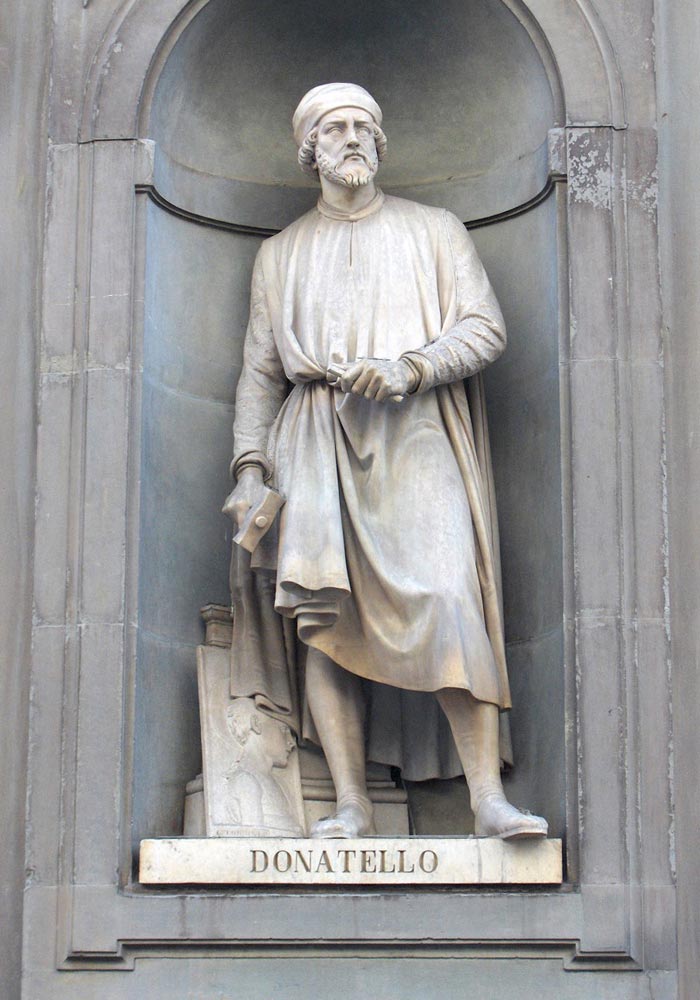ST Gaming - Como fazer o CS-GO rodar mais rapido em pc fraco
Por um escritor misterioso
Descrição
Tutorial de Counter strike go csgo, para ajudar a pc lentos a rodar o jogo, ou melhorar o fps
E ae Galera, neste tutorial vamos mostrar algumas forma de melhorar o fps do CS-Go em seu pc, não existe milagres, ter um pc muito antigo não vai rodar então tenha em mãos a sua configuração para poder comparar com a configuração minima que o jogo pede, vou por os requisitos minimo no final do artigo para você comparar com sua maquina: 1. Comandos autoexec.cfg Caso você não tenha esse arquivo criado dentro da pasta Steam\steamapps\commom\Counter-Strike Global Offensive\csgo\cfgAbra o bloco de notas e adicione os seguintes comandos: fps_max "999" - Limite de FPS. Se você definir 100 por exemplo seu FPS não irá passar de 100, e, assim por diante. fps_max_menu "999" - Mesma coisa do fps_max, porém esse FPS é o que aparece quando você está na tela inicial do jogo, onde contém as salas, menus etc. rate 128000 - Máximo de bytes por segundo que voce pode receber. (padrão 8000; Recomendado 128000) cl_updaterate 128 - Frequência por segundo que o seu computador pede ao servidor as posições dos jogadores (padrão 64; recomendado 128) cl_cmdrate 128 - Vezes por segundo que o seu computador envia a sua posição para o servidor por segundo (padrão 64; recomendado 128) cl_interp "0" - Muda a velocidade em que a posição dos jogadores é atualizada cl_interp_ratio "1" - Define a quantidade de interpolação usando cl_disablehtmlmotd "1" - Desativa mensagem de abertura do servidor cl_forcepreload "1" - Faz um pré carregamento do mapa e dos sons mat_queue_mode "2" - Força sua CPU usar o modo multi-threaded. r_eyegloss "0" - Sem brilho para os olhos cl_crosshairalpha "255" - Sua mira fica mais visível quando está em cima de algo brilhante. r_dynamic "0" - Uma tela mais estática. snd_mixahead "0.05" - 50ms buffer de som. Dá uma melhora no tempo real do som. STANDARD "0,10" 100ms. host_writeconfig - Isto irá executar automaticamente o autoexec.cfg cada vez que você iniciar o CS: GO Possui inúmeras configurações que podem ser adicionadas aqui, essas são as mais importantes. Depois que colocar todos os comandos, clique em Arquivo > Salvar ComoNome: autoexec.cfgTipo: Todos os arquivosE coloque dentro da pasta: Steam\steamapps\commom\Counter-Strike Global Offensive\csgo\cfgSe você já tem esse arquivo dentro da pasta, basta salva-lo. 2. Comandos de inicialização Clique com botão direito do mouse sobre o CS: GO > Propriedades Geral > Definir opções de inicialização Irá aparecer uma janelinha com um pequeno campo para digitar, coloque esses comandos:-freq = Máximo Hertz que seu monitor suporta. Por exemplo: -freq 75, -freq 144-nojoy = Remove o suporte a joystick-high = Isto irá iniciar o jogo no modo de alta prioridade para melhor FPS. (Só funciona para alguns computadores)-novid = Remove a cena de introdução da Valve quando o jogo inicia.-threads = Quantidade de threads que sua CPU possui.-tickrate 128 = Permitir que você execute o seu próprio servidor dedicado em 128 tickrate.+ mat_queue_mode 2 = Forçar sua CPU para usar o modo multi-threaded.-nod3d9ex = Desativa extensões do Windows Aero Depois clique em OK.3. Configurações de vídeo (Dentro do Jogo) Brilho = Ao seu critérioModo de Cor = Ao seu critérioProporção da Tela = Ao seu critério. Se você quer FPS, recomendo 4:3Resolução = Quanto menor sua resolução, menos quadros por segundo será lido e consequentemente terá um ganho de FPS.Modo de exibição = Ao seu critério.Agora as opções que irá interferir no seu FPS depois do passo a passo uma breve explicação de alguns itens. Abra CS GO e clique em "Configurações" (o ícone da engrenagem); Clique na aba "Configurações de vídeo"; Em "Proporção da Tela", selecione "Normal 4:3"; Em "Resolução", selecione "1024 x 768" ou uma menor(dependendo de quão fraco for seu computador); Em "Modo de exibição", mantenha "Tela cheia"(o modo janela consome mais recursos); Em "Economia de energia do laptop", selecione "Desativado".Se você está jogando em um laptop, mantenha-o sempre na tomada; Em "Qualidade global das sombras", "Detalhe dos modelos e texturas", "Detalhes dos efeitos" e "Detalhe do shader", selecione "Baixo" ou "Muito baixo"; Em "Renderização multinuclear", selecione "Habilitado" apenas de seu processador tiver dois ou mais núcleos; Em "Antisserrilhado de múlt. amostras", selecione "Nenhum"; Em "Modo de filtragem das texturas", selecione "Bilinear; Em "Antisserrilhamento FXAA", "Aguardar sinc. vertical" e "Desfoque de movimento", selecione "Desativado" Qualidade global das sombras = As sombras consomem muito FPS nos jogos. No CS: GO não tem como desativar, somente alterar a qualidade dela. Recomendado: Muito baixaDetalhe dos modelos e texturas = Alteração nos detalhes das texturas, objetos e etc. Recomendação: BaixoDetalhe dos efeitos = Efeitos como fogo, neve etc. Recomendado: BaixoDetalhe do Shader = O detalhe Shader afeta mais visivelmente reflexos de luz sobre a sua arma, por isso, se você tem algumas skins de armas, você será capaz de vê-los brilhar / refletem na luz etc. Recomendado: BaixoRenderização Multinuclear = Habilite essa opção caso tenha 2+ núcleos, caso contrário desative.Antisserilhado de múlt. amostras = Tem um grande impacto na performance. Recomendado: NenhumModo de filtragem das texturas = Melhorar a clareza e nitidez de objetos da textura. Como queremos FPS e não gráfico de qualidade, recomendado Bilinear.Antisserrilhado FXAA = Irá interferir nas texturas do jogo. Recomendado: DesativadoAguardar Sincronização Vertical = Ele limita seu FPS até 60. Recomendado: DesativadoDesfoque de Movimento = Tem um impacto também no desempenho do jogo. Recomendado: Desativado 4. Configurando o Windows para melhor desempenho 4.1. Pressione as teclas Windows + PauseBreakClique em Configurações Avançadas do Sistema Avançado > Desempenho > Configurações Vá em Efeitos Visuais e selecione a opção Ajustar para obter um melhor desempenho. Quando ativar essa opção, seu Windows ficará com o visual antigo e irá desativar vários recursos do Windows. Isso irá ajudar bastante no jogo. Depois que terminar de jogar você pode escolher a opção para melhorar o visual novamente. 4.2. Abra o Executar e digite msconfig Em Inicialização do sistema > Opções Avançadas Selecione a opção Número de Processadores e depois coloque a quantidade máxima que seu PC tem. O mesmo para memória máxima, ative a opção e coloque a quantidade máxima de memória RAM que seu PC possui. Clique em OK Ainda no msconfig, vá em Serviços e selecione a opção Ocultar todos os serviços Microsoft e depois clique em Desativar tudo. Agora vá em Inicialização de Programas e desative os programas sendo iniciado com o Windows. Clique em Aplicar e reinicie o PC. 4.3. Abra o Painel de Controle e clique em Hardware e Sons Clique em Opções de Energia Selecione a opção Alto Desempenho. REQUISITOS MÍNIMOS: SO: Windows® 7/Vista/XPProcessador: Intel® Core™ 2 Duo E6600 or AMD Phenom™ X3 8750 processor or betterMemória: 2 GB de RAMPlaca de vídeo: Video card must be 256 MB or more and should be a DirectX 9-compatible with support for Pixel Shader 3.0DirectX: Versão 9.0cArmazenamento: 15 GB de espaço disponível Mac OS X: Sistema Operacional: MacOS X 10.6.6 or higherProcessador: Intel Core Duo Processor (2GHz or better)Memória: 2 GB de RAMPlaca gráfica: ATI Radeon HD 2400 or better / NVidia 8600M or betterEspaço no disco: Requer 8 GB de espaço livre SteamOS + Linux: Sistema Operacional: Ubuntu 12.04Processador: 64-bit Dual core from Intel or AMD at 2.8 GHzMemória: 4 GB de RAMPlaca gráfica: nVidia GeForce 8600/9600GT, ATI/AMD Radeon HD2600/3600 (Graphic Drivers: nVidia 310, AMD 12.11), OpenGL 2.1Espaço no disco: Requer 8 GB de espaço livrePlaca de som: OpenAL Compatible Sound Card Desbloqueie recompensas exclusivas no F1 23 com o poderoso Podium Pass: Guia completo! GTA 5 download grátis com novo conteúdo! Descubra as atualizações emocionantes do GTA Online. Jogo da Memória do Google Como arrumar o erro no After Effects ao colocar o 2 pin na imagem ST Gaming - Como fazer o CS-GO rodar mais rapido em pc fraco Os Melhores Jogos de 2023 até agora, Rank. SOAK UP THE UNDERWATER SUN WITH THE SPONGEBOB SQUAREPANTSTM SPECIAL PACK FOR POWERWASH SIMULATOR (APROVEITE O SOL SUBAQUÁTICO COM O PACOTE ESPECIAL DO BOB ESPONJA CALÇA QUADRADA PARA O SIMULADOR POWERWASH) Xbox Game Pass em 2024: a lista completa de tudo anunciado até agora
E ae Galera, neste tutorial vamos mostrar algumas forma de melhorar o fps do CS-Go em seu pc, não existe milagres, ter um pc muito antigo não vai rodar então tenha em mãos a sua configuração para poder comparar com a configuração minima que o jogo pede, vou por os requisitos minimo no final do artigo para você comparar com sua maquina: 1. Comandos autoexec.cfg Caso você não tenha esse arquivo criado dentro da pasta Steam\steamapps\commom\Counter-Strike Global Offensive\csgo\cfgAbra o bloco de notas e adicione os seguintes comandos: fps_max "999" - Limite de FPS. Se você definir 100 por exemplo seu FPS não irá passar de 100, e, assim por diante. fps_max_menu "999" - Mesma coisa do fps_max, porém esse FPS é o que aparece quando você está na tela inicial do jogo, onde contém as salas, menus etc. rate 128000 - Máximo de bytes por segundo que voce pode receber. (padrão 8000; Recomendado 128000) cl_updaterate 128 - Frequência por segundo que o seu computador pede ao servidor as posições dos jogadores (padrão 64; recomendado 128) cl_cmdrate 128 - Vezes por segundo que o seu computador envia a sua posição para o servidor por segundo (padrão 64; recomendado 128) cl_interp "0" - Muda a velocidade em que a posição dos jogadores é atualizada cl_interp_ratio "1" - Define a quantidade de interpolação usando cl_disablehtmlmotd "1" - Desativa mensagem de abertura do servidor cl_forcepreload "1" - Faz um pré carregamento do mapa e dos sons mat_queue_mode "2" - Força sua CPU usar o modo multi-threaded. r_eyegloss "0" - Sem brilho para os olhos cl_crosshairalpha "255" - Sua mira fica mais visível quando está em cima de algo brilhante. r_dynamic "0" - Uma tela mais estática. snd_mixahead "0.05" - 50ms buffer de som. Dá uma melhora no tempo real do som. STANDARD "0,10" 100ms. host_writeconfig - Isto irá executar automaticamente o autoexec.cfg cada vez que você iniciar o CS: GO Possui inúmeras configurações que podem ser adicionadas aqui, essas são as mais importantes. Depois que colocar todos os comandos, clique em Arquivo > Salvar ComoNome: autoexec.cfgTipo: Todos os arquivosE coloque dentro da pasta: Steam\steamapps\commom\Counter-Strike Global Offensive\csgo\cfgSe você já tem esse arquivo dentro da pasta, basta salva-lo. 2. Comandos de inicialização Clique com botão direito do mouse sobre o CS: GO > Propriedades Geral > Definir opções de inicialização Irá aparecer uma janelinha com um pequeno campo para digitar, coloque esses comandos:-freq = Máximo Hertz que seu monitor suporta. Por exemplo: -freq 75, -freq 144-nojoy = Remove o suporte a joystick-high = Isto irá iniciar o jogo no modo de alta prioridade para melhor FPS. (Só funciona para alguns computadores)-novid = Remove a cena de introdução da Valve quando o jogo inicia.-threads = Quantidade de threads que sua CPU possui.-tickrate 128 = Permitir que você execute o seu próprio servidor dedicado em 128 tickrate.+ mat_queue_mode 2 = Forçar sua CPU para usar o modo multi-threaded.-nod3d9ex = Desativa extensões do Windows Aero Depois clique em OK.3. Configurações de vídeo (Dentro do Jogo) Brilho = Ao seu critérioModo de Cor = Ao seu critérioProporção da Tela = Ao seu critério. Se você quer FPS, recomendo 4:3Resolução = Quanto menor sua resolução, menos quadros por segundo será lido e consequentemente terá um ganho de FPS.Modo de exibição = Ao seu critério.Agora as opções que irá interferir no seu FPS depois do passo a passo uma breve explicação de alguns itens. Abra CS GO e clique em "Configurações" (o ícone da engrenagem); Clique na aba "Configurações de vídeo"; Em "Proporção da Tela", selecione "Normal 4:3"; Em "Resolução", selecione "1024 x 768" ou uma menor(dependendo de quão fraco for seu computador); Em "Modo de exibição", mantenha "Tela cheia"(o modo janela consome mais recursos); Em "Economia de energia do laptop", selecione "Desativado".Se você está jogando em um laptop, mantenha-o sempre na tomada; Em "Qualidade global das sombras", "Detalhe dos modelos e texturas", "Detalhes dos efeitos" e "Detalhe do shader", selecione "Baixo" ou "Muito baixo"; Em "Renderização multinuclear", selecione "Habilitado" apenas de seu processador tiver dois ou mais núcleos; Em "Antisserrilhado de múlt. amostras", selecione "Nenhum"; Em "Modo de filtragem das texturas", selecione "Bilinear; Em "Antisserrilhamento FXAA", "Aguardar sinc. vertical" e "Desfoque de movimento", selecione "Desativado" Qualidade global das sombras = As sombras consomem muito FPS nos jogos. No CS: GO não tem como desativar, somente alterar a qualidade dela. Recomendado: Muito baixaDetalhe dos modelos e texturas = Alteração nos detalhes das texturas, objetos e etc. Recomendação: BaixoDetalhe dos efeitos = Efeitos como fogo, neve etc. Recomendado: BaixoDetalhe do Shader = O detalhe Shader afeta mais visivelmente reflexos de luz sobre a sua arma, por isso, se você tem algumas skins de armas, você será capaz de vê-los brilhar / refletem na luz etc. Recomendado: BaixoRenderização Multinuclear = Habilite essa opção caso tenha 2+ núcleos, caso contrário desative.Antisserilhado de múlt. amostras = Tem um grande impacto na performance. Recomendado: NenhumModo de filtragem das texturas = Melhorar a clareza e nitidez de objetos da textura. Como queremos FPS e não gráfico de qualidade, recomendado Bilinear.Antisserrilhado FXAA = Irá interferir nas texturas do jogo. Recomendado: DesativadoAguardar Sincronização Vertical = Ele limita seu FPS até 60. Recomendado: DesativadoDesfoque de Movimento = Tem um impacto também no desempenho do jogo. Recomendado: Desativado 4. Configurando o Windows para melhor desempenho 4.1. Pressione as teclas Windows + PauseBreakClique em Configurações Avançadas do Sistema Avançado > Desempenho > Configurações Vá em Efeitos Visuais e selecione a opção Ajustar para obter um melhor desempenho. Quando ativar essa opção, seu Windows ficará com o visual antigo e irá desativar vários recursos do Windows. Isso irá ajudar bastante no jogo. Depois que terminar de jogar você pode escolher a opção para melhorar o visual novamente. 4.2. Abra o Executar e digite msconfig Em Inicialização do sistema > Opções Avançadas Selecione a opção Número de Processadores e depois coloque a quantidade máxima que seu PC tem. O mesmo para memória máxima, ative a opção e coloque a quantidade máxima de memória RAM que seu PC possui. Clique em OK Ainda no msconfig, vá em Serviços e selecione a opção Ocultar todos os serviços Microsoft e depois clique em Desativar tudo. Agora vá em Inicialização de Programas e desative os programas sendo iniciado com o Windows. Clique em Aplicar e reinicie o PC. 4.3. Abra o Painel de Controle e clique em Hardware e Sons Clique em Opções de Energia Selecione a opção Alto Desempenho. REQUISITOS MÍNIMOS: SO: Windows® 7/Vista/XPProcessador: Intel® Core™ 2 Duo E6600 or AMD Phenom™ X3 8750 processor or betterMemória: 2 GB de RAMPlaca de vídeo: Video card must be 256 MB or more and should be a DirectX 9-compatible with support for Pixel Shader 3.0DirectX: Versão 9.0cArmazenamento: 15 GB de espaço disponível Mac OS X: Sistema Operacional: MacOS X 10.6.6 or higherProcessador: Intel Core Duo Processor (2GHz or better)Memória: 2 GB de RAMPlaca gráfica: ATI Radeon HD 2400 or better / NVidia 8600M or betterEspaço no disco: Requer 8 GB de espaço livre SteamOS + Linux: Sistema Operacional: Ubuntu 12.04Processador: 64-bit Dual core from Intel or AMD at 2.8 GHzMemória: 4 GB de RAMPlaca gráfica: nVidia GeForce 8600/9600GT, ATI/AMD Radeon HD2600/3600 (Graphic Drivers: nVidia 310, AMD 12.11), OpenGL 2.1Espaço no disco: Requer 8 GB de espaço livrePlaca de som: OpenAL Compatible Sound Card Desbloqueie recompensas exclusivas no F1 23 com o poderoso Podium Pass: Guia completo! GTA 5 download grátis com novo conteúdo! Descubra as atualizações emocionantes do GTA Online. Jogo da Memória do Google Como arrumar o erro no After Effects ao colocar o 2 pin na imagem ST Gaming - Como fazer o CS-GO rodar mais rapido em pc fraco Os Melhores Jogos de 2023 até agora, Rank. SOAK UP THE UNDERWATER SUN WITH THE SPONGEBOB SQUAREPANTSTM SPECIAL PACK FOR POWERWASH SIMULATOR (APROVEITE O SOL SUBAQUÁTICO COM O PACOTE ESPECIAL DO BOB ESPONJA CALÇA QUADRADA PARA O SIMULADOR POWERWASH) Xbox Game Pass em 2024: a lista completa de tudo anunciado até agora
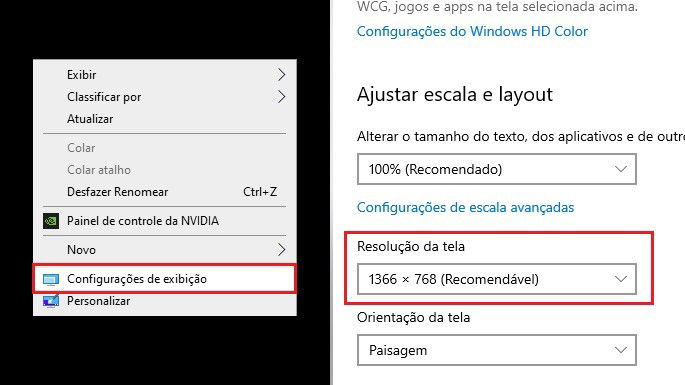
Como rodar CS:GO em PC fraco! (2023) - Liga dos Games
/i.s3.glbimg.com/v1/AUTH_08fbf48bc0524877943fe86e43087e7a/internal_photos/bs/2019/V/t/g5crOlQSmLHwYKN1Op4Q/passo-4.jpg)
CS:GO: dicas para rodar o jogo em PC fraco

Como Aumentar FPS do CS:GO Em PC FRACO Intel Celeron 4gb de RAM Sem Placa de Vídeo Rodar Liso

Confira os melhores Jogos leves para PC (PT)
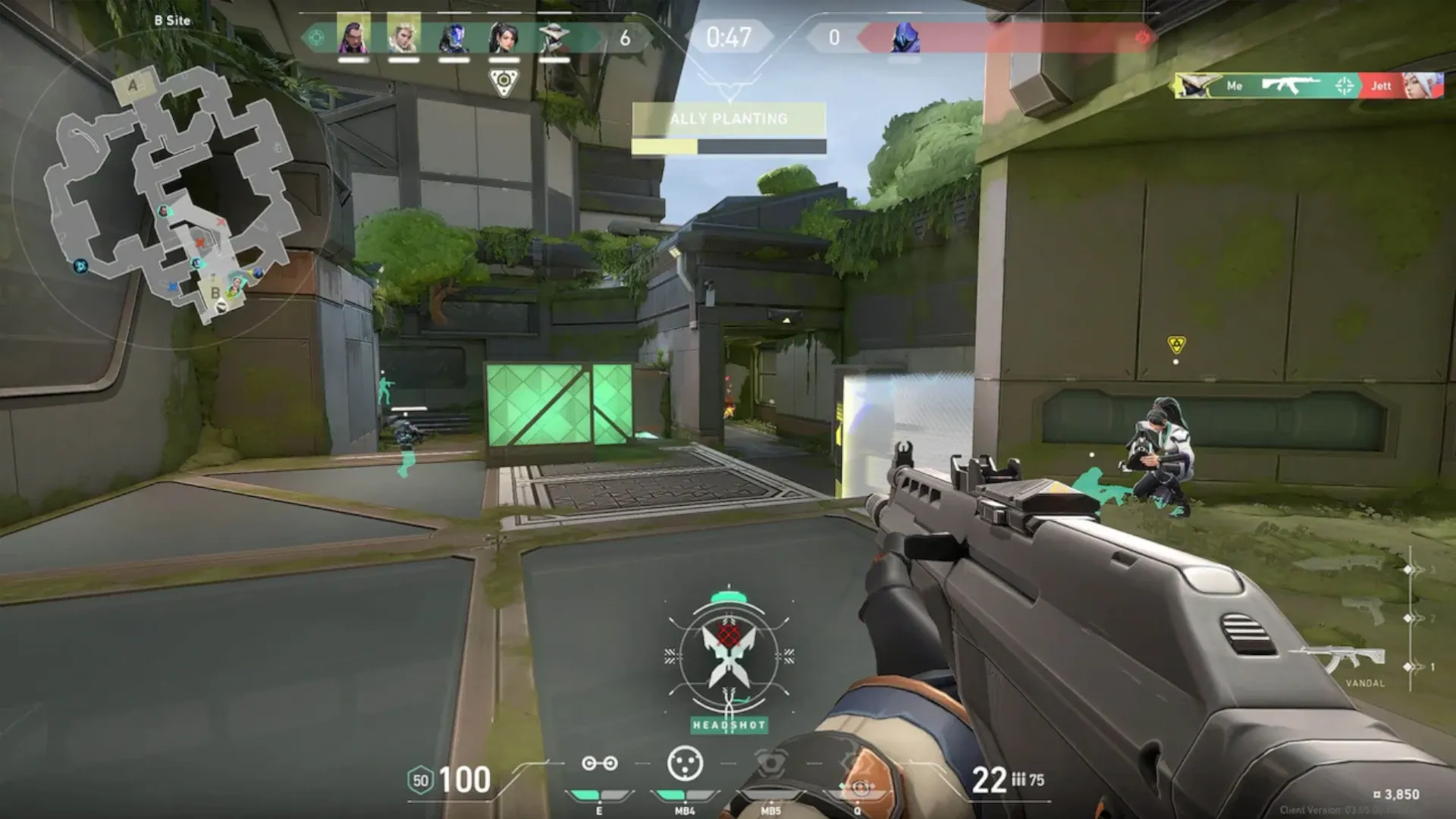
Melhores jogos para PC em 2022: veja 54 opções variadas

Pc fraco +102 anúncios na OLX Brasil
/i.s3.glbimg.com/v1/AUTH_08fbf48bc0524877943fe86e43087e7a/internal_photos/bs/2020/Z/A/5iw5cxToqSwQ0h5rKoJg/valorant2.png)
Como jogar Valorant em PC fraco? Veja dicas de como aumentar o FPS

Como rodar farlight 84 no pc fraco! comenta ai se deu certo ;) #farlig

Cadu Gamer

CSGO: COMO AUMENTAR FPS E RODAR EM PC FRACO
/i.s3.glbimg.com/v1/AUTH_08fbf48bc0524877943fe86e43087e7a/internal_photos/bs/2018/t/i/osNHK1ReSuy5TFDoByjQ/csgo-screenshot10.jpg)
Sete jogos competitivos para PCs fracos e notebooks

COMO RODAR CSGO EM PC FRACO em 2022! ( +332 FPS )
:strip_icc()/i.s3.glbimg.com/v1/AUTH_08fbf48bc0524877943fe86e43087e7a/internal_photos/bs/2023/9/E/HKO7A4SxAHDL8B0FL1ZQ/passo-4-reserva.jpg)
Como abrir console no CS2? Veja passo a passo e dicas de comandos
/i.s3.glbimg.com/v1/AUTH_08fbf48bc0524877943fe86e43087e7a/internal_photos/bs/2019/V/Y/bUGIJ4QjiJIMsp02cd5w/5.jpg)
CS:GO: dicas para rodar o jogo em PC fraco
de
por adulto (o preço varia de acordo com o tamanho do grupo)